दोस्तों वैसे तो एंड्रॉयड और आईफोन के लिए बहुत से वीडियो एडिटिंग सॉफ्टवेयर मार्केट में उपलब्ध है लेकिन इनमें से काइन मास्टर आज भी नंबर वन पर है काइन मास्टर 2021 में भी सभी वीडियो एडिटिंग ऐप में सबसे ऊपर है,
हेलो दोस्तों तो कैसे हैं आप सब आज मैं आपको एक बहुत ही मशहूर एप्लीकेशन काइन मास्टर के बारे में बताऊंगा काइन मास्टर क्या है इसको कैसे यूज़ करें और इसका यूज करके कैसे आप बहुत ही आसानी से कोई भी वीडियो एडिट कर सकते हैं, और आज मैं आपको काइन मास्टर कार्ड डाउनलोड लिंक दे दूंगा जोकि मोड एप्लीकेशन है, यानी कि इसमें आपको कोई भी वाटर मार्क देखने को नहीं मिलेगा, तो चलिए दोस्तों पहले देख लेते हैं कि काइन मास्टर क्या है।
काइन मास्टर क्या है
दोस्तों कॉइन मास्टर के बारे में कौन नहीं जानता यह एक बहुत ही मशहूर वीडियो एडिटिंग सॉफ्टवेयर है जो एंड्राइड पर चलता है, काइन मास्टर वर्जन बंद 2013 में लांच हुआ था काइन मास्टर से पहले एंड्राइड में वीडियो एडिटिंग करने का कोई भी सॉफ्टवेयर इतना अच्छा नहीं था लेकिन काइन मास्टर ने लॉन्च होते ही मार्केट में धूम मचा दी। आज विश्व भर में काइन मास्टर के 10 करोड़ से ज्यादा यूजर्स हैं जो काइन मास्टर को ले ली उपयोग करते हैं और वीडियो एडिट करते हैं, kinemaster कोई एडवांस लेवल कार सॉफ्टवेयर नहीं है यह वीडियो एडिट करने का बहुत ही सिंपल और बेसिक् सॉफ्टवेयर है,
दक्षिण कोरिया की कंपनी kinemaster corporations ने इसे बनाया है, यह सॉफ्टवेयर लगभग 80 एमबी का है,इसमें आपको बहुत शानदार वीडियो एडिटिंग फीचर्स मिलते हैं,अगर आप काइन मास्टर को चलाना सीखना चाहते हैं और काइन मास्टर प्रो को फ्री में डाउनलोड करना चाहते हैं, तो आर्टिकल आगे पढ़ते रहिए ।
How to use kinemaster step by step
दोस्तों काइन मास्टर को यूज करना बहुत ही सिंपल है, आज मैं आपको बहुत ही आसान तरीके से समझाऊंगा , तो चलिए स्टेप बाय स्टेप शुरू करते हैं।
स्टेप 1.
आपको काइन मास्टर ओपन करते हैं स्क्रीनशॉट में दिखाएं अनुसार बीच वाले आइकन पर क्लिक करना है बीच वाले आइकन पर क्लिक करते ही आपसे काइन मास्टर 3 रेश्यो के बारे में पूछेगा कि आपको कौन सा यूज करना है आप इन दिनों में से 1 रेशों पर क्लिक कर दीजिए,
इतना करने के बाद आपके सामने काइन मास्टर का यूजर इंटरफेस होगा जहां से आप टाइमलाइन पर कोई भी वीडियो ला सकते हैं तथा उससे कट पेस्ट करके एडिट कर सकते हैं यहां पर आपको वीडियो एडिट करने के बहुत सारे ऑप्शन मिल जाएंगे,
अब आपको सबसे पहले जो भी वीडियो आप एडिट करना चाहते हैं उसे टाइम लाइन पर लाना होगा आपको इधर गोल कर सो मैं ऊपर वाले साइड मीडिया का ऑप्शन मिल जाएगा जैसा कि स्क्रीनशॉट में दिखाया गया है आपको मीडिया के ऑप्शन पर क्लिक करके जो भी फोटो या वीडियो आप टाइम लाइन पर लाना चाहते उस पर क्लिक कीजिए आपकी को वीडियो टाइमलाइन पर आ जाएगी,
स्टेप 4.
दोस्तों एक बार टाइमलाइन पर वीडियो आने के बाद आप उस वीडियो को ट्रिम कर सकते हैं कट कर सकते हैं उसके ऊपर कोई दूसरी वीडियो प्लेयर लगा सकते हैं या उसके अंदर कोई इमेज ऐड कर सकते हैं यहां तक कि आप उसके ऊपर बैकग्राउंड सॉन्ग वगैरह भी लगा सकते हैं।
स्टेप 5.
यह सब बहुत आसान है दोस्तों जब आप पूरी वीडियो एडिट कर लेंगे तो स्क्रीनशॉट में दिखाएं अनुसार आइकन पर क्लिक कीजिए और वीडियो को एक्सपोर्ट कर लीजिए जब आप वीडियो को एक्सपोर्ट करेंगे तो आपके सामने फ्रेमरेट वगैरह है बहुत सारे ऑप्शन आएंगे फ्रेमरेट को इसमें से जो 30 है वहीं रहने दीजिए और वीडियो की रेसुलेशन आप अपने हिसाब से सेट कर सकते हैं चाहे आप 720 में एक्सपोर्ट कर सकते हैं या आप चाहे तो इसमें 1920 पिक्सेल में भी फुल एचडी में एक्सपोर्ट कर सकते हैं यह इसका फीचर बहुत ही अच्छा है।
धन्यवाद





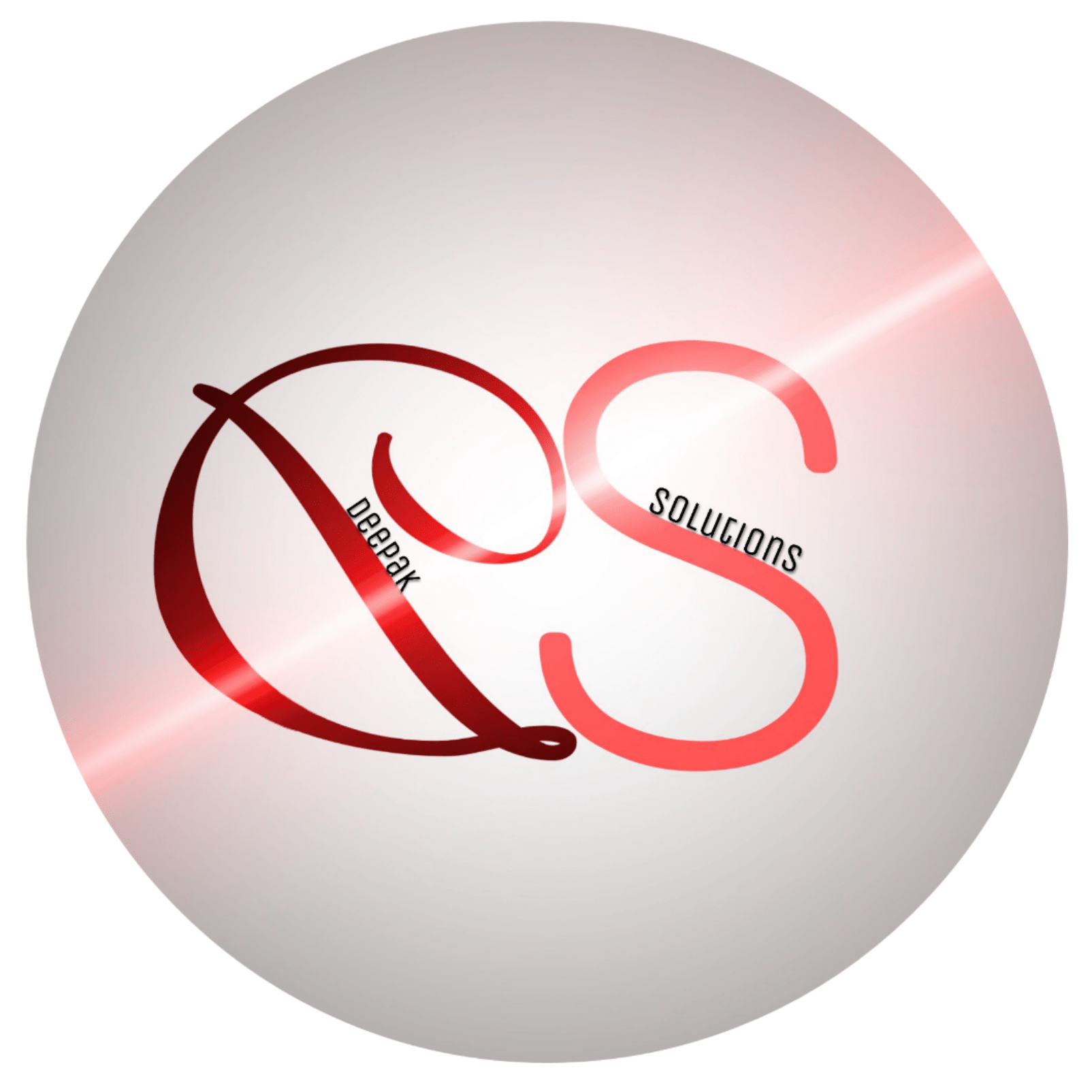


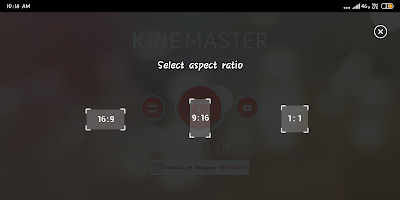
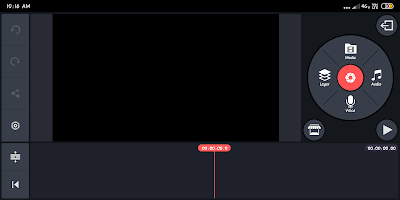

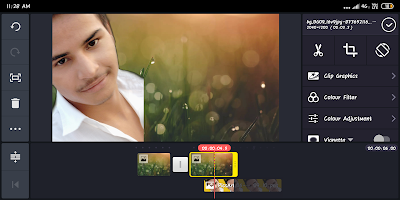








Thank you sir
This comment has been removed by a blog administrator.
Vjay